Hướng dẫn cách đổi mật khẩu camera Imou đơn giản


Mật khẩu mặc định của camera Imou là cánh cửa mở toang cho những xâm nhập không mong muốn. Để bảo vệ hệ thống giám sát và sự riêng tư của bạn, việc biết cách đổi mật khẩu camera Imou là một hành động ưu tiên. Bài viết sẽ cung cấp ngay lập tức các bước thực hiện đổi mật khẩu trên điện thoại, máy tính và hướng dẫn cập nhật mật khẩu Wi-Fi.
Tại sao nên đổi mật khẩu Camera Imou?
Việc biết cách thay đổi mật khẩu camera Imou sau khi cài đặt và thực hiện định kỳ giúp bạn:
- Phòng ngừa hành vi truy cập trái phép vào thiết bị.
- Tránh rò rỉ dữ liệu hình ảnh nhạy cảm.
- Duy trì không gian sống riêng tư, an toàn và tránh bị theo dõi trái phép.
Lưu ý: Mật khẩu mặc định thường được in trên tem dán ở mặt sau camera, rất dễ bị kẻ gian khai thác nếu không thay đổi.

Để tối ưu hóa trải nghiệm sử dụng camera Imou, bạn nên trang bị một chiếc điện thoại thông minh ổn định, hiệu năng tốt. Khám phá ngay tại cửa hàng trực tuyến CellphoneS, nơi có nhiều lựa chọn điện thoại đang được người dùng tin tưởng.
[Product_Listing categoryid="3" propertyid="" customlink="https://cellphones.com.vn/mobile.html" title="Danh sách điện thoại đang được quan tâm nhiều tại CellphoneS"]
Cách đổi mật khẩu Camera Imou trên điện thoại và máy tính
Sau khi đã hiểu rõ tầm quan trọng của bảo mật, bạn hãy tiếp tục theo dõi hướng dẫn đổi mật khẩu camera Imou dưới đây. Việc làm đúng theo từng bước sẽ giảm thiểu khả năng xảy ra lỗi trong suốt quá trình cài đặt.
Đổi mật khẩu trên điện thoại
Để đảm bảo việc quản lý camera thuận tiện và an toàn, bạn nên thực hiện cách đổi mật khẩu camera Imou trên điện thoại ngay sau khi thiết bị được kết nối thành công.
Bước 1: Khởi động app Imou Life hiện có trên điện thoại của bạn.

Bước 2: Nhấn vào biểu tượng cài đặt có dạng hình tròn răng cưa ở phía trên phải màn hình. Sau đó chọn tên thiết bị muốn thay đổi.
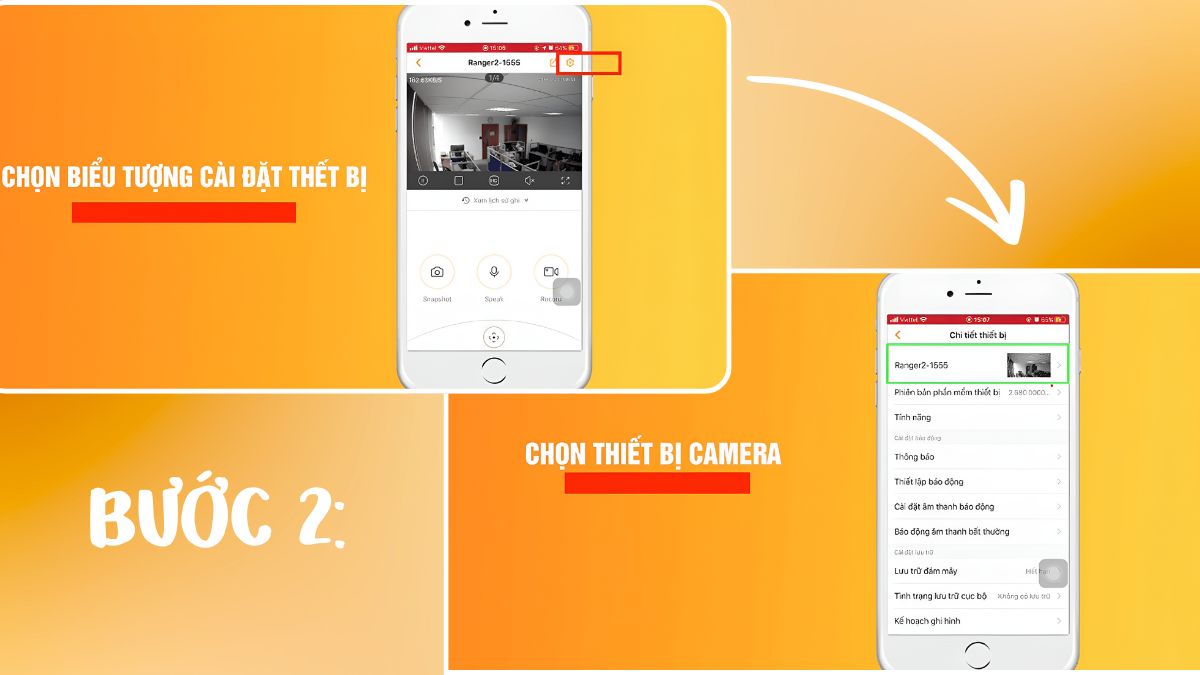
Bước 3: Chọn mục “Mật khẩu thiết bị” hoặc tương tự.

Bước 4: Nhập mật khẩu hiện tại (có thể là mật khẩu mặc định ghi trên tem dán thiết bị).

Bước 5: Gõ mật khẩu bạn muốn sử dụng, xác thực lại một lần nữa và nhấn xác nhận.

Áp dụng cách đổi mật khẩu camera Imou trên điện thoại giúp bạn dễ dàng kiểm soát quyền truy cập vào thiết bị. Đây là cách được khuyên dùng vì nhanh gọn, tiện lợi.
Đổi mật khẩu trên máy tính
Nếu bạn sử dụng phần mềm Smart PSS của Dahua để quản lý camera, thì việc thực hiện cách đổi mật khẩu của camera Imou cũng rất đơn giản. Đây là một phần trong hướng dẫn đổi mật khẩu camera Imou phổ biến với người dùng máy tính.
Bước 1: Khởi động phần mềm quản lý Smart PSS và đăng nhập. Truy cập mục “Device” (Thiết bị) để xem danh sách camera.
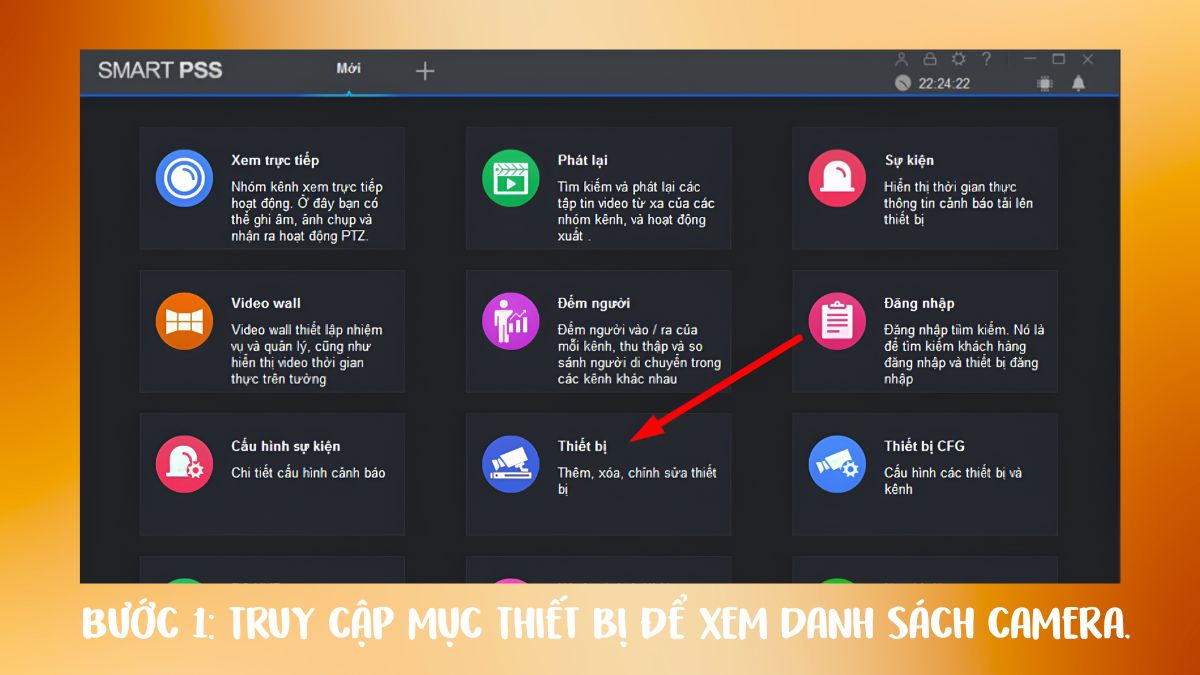
Bước 2: Chọn thiết bị muốn chỉnh sửa và nhấp vào biểu tượng cài đặt.

Bước 3: Vào mục “System” -> “Account” (Hệ thống -> Tài khoản).

Bước 4: Nhấp vào biểu tượng chỉnh sửa tài khoản admin.
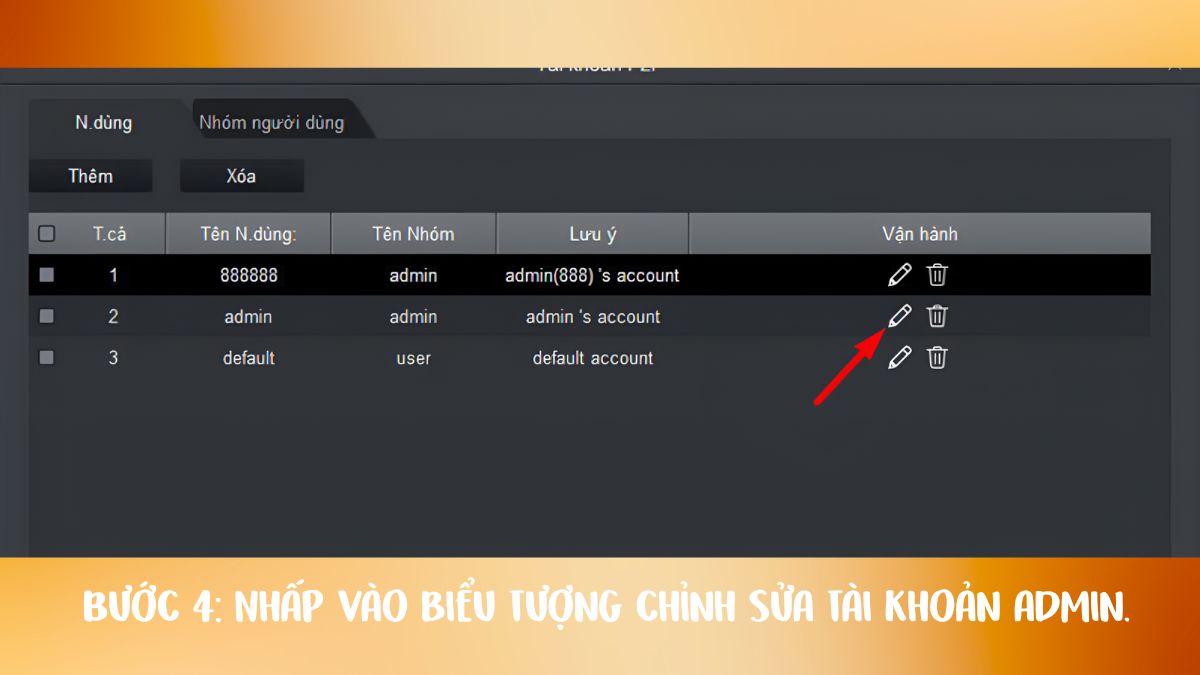
Bước 5: Đánh dấu vào tùy chọn "Mật khẩu", sau đó nhập lần lượt mật khẩu đang dùng, mật khẩu mới và xác nhận mật khẩu mới. Nhấn “Lưu” để hoàn tất.
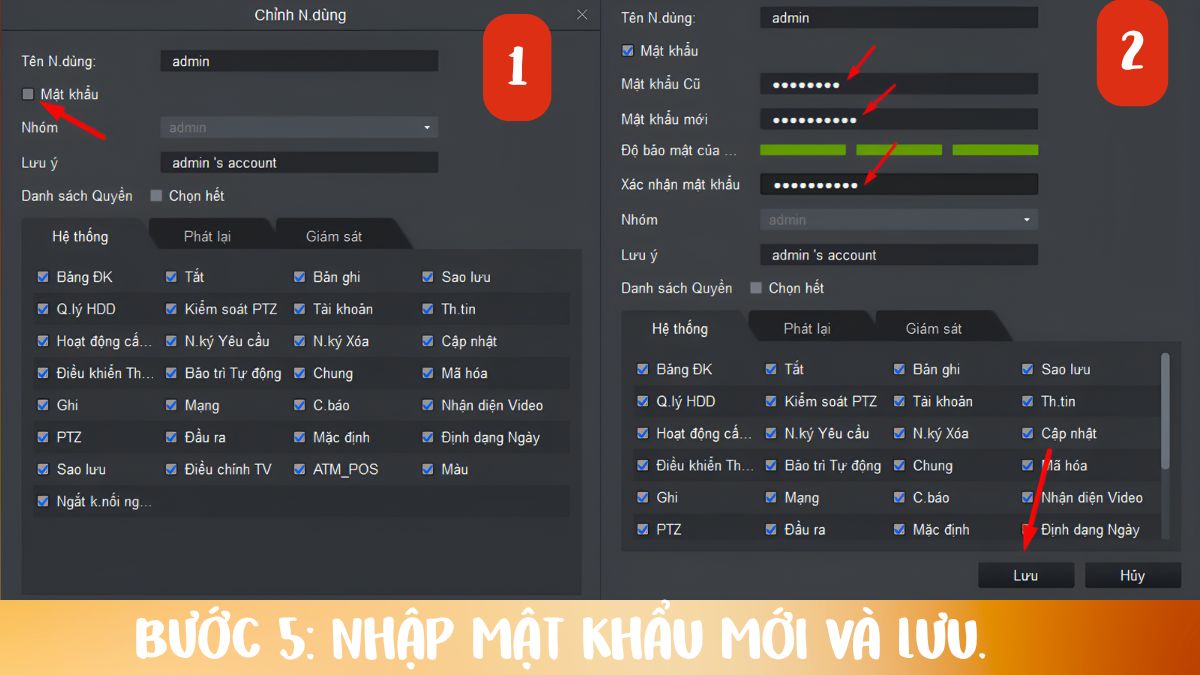
Thực hiện đúng cách đổi mật khẩu của camera Imou giúp ngăn chặn truy cập trái phép từ bên ngoài, nhất là trong môi trường văn phòng hoặc các hệ thống giám sát phức tạp.
Cách đổi mật khẩu wifi cho Camera Imou
Trong trường hợp bạn thay đổi router hoặc mật khẩu Wi-Fi, việc cập nhật kết nối mạng cho camera là bắt buộc. Cách thay đổi mật khẩu WiFi cho camera Imou rất đơn giản nếu làm theo hướng dẫn sau:
Bước 1: Mở ứng dụng Imou Life trên điện thoại và đăng nhập tài khoản. Chọn camera cần thiết lập lại Wi-Fi, nhấn Cài đặt.

Bước 2: Chọn “WLAN” hoặc “Wi-Fi Settings”.
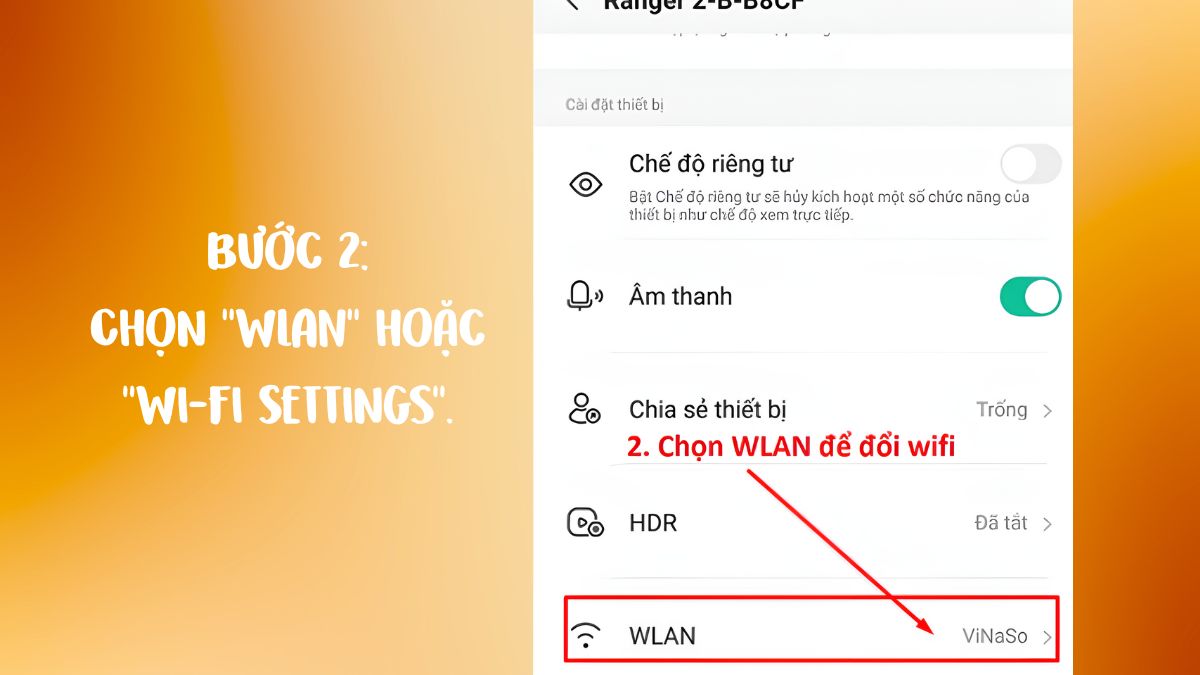
Bước 3: Chọn mạng Wi-Fi mới, nhập mật khẩu và nhấn Lưu. Chờ khoảng 30 giây sau khi rút điện, rồi cắm lại để thiết bị khởi động lại và nhận cấu hình mới.

Thực hiện đúng cách thay đổi mật khẩu WiFi cho camera Imou sẽ giúp thiết bị duy trì kết nối ổn định, không bị gián đoạn trong quá trình ghi hình và giám sát.
Thực hiện cách đổi mật khẩu camera Imou và Wi-Fi theo các hướng dẫn trên là biện pháp bảo vệ thiết yếu mà mọi người dùng cần chủ động thực hiện. Đừng trì hoãn việc này, hãy hành động ngay các cách thay đổi mật khẩu camera Imou để đảm bảo an ninh cho không gian của bạn. Tham khảo ngay các thông tin hay khác tại trang Sforum bạn nhé!


![[HOT] Flash Sale Smember chiều 10/06: Gaming gear giảm sâu đến 72%, Camera 3MP chỉ 260K, mua ngay kẻo lỡ! [HOT] Flash Sale Smember chiều 10/06: Gaming gear giảm sâu đến 72%, Camera 3MP chỉ 260K, mua ngay kẻo lỡ!](https://cdn-media.sforum.vn/storage/app/media/thongvo/tu-van-flash-sale-chieu-10-6/tu-van-flash-sale-chieu-10-6-cover-2.jpg)
![[HOT] Flash Sale SMEMBER chiều ngày 9/6: Camera IMOU giảm 42%, laptop chỉ hơn 2 triệu, thẻ nhớ Sandisk về 89K [HOT] Flash Sale SMEMBER chiều ngày 9/6: Camera IMOU giảm 42%, laptop chỉ hơn 2 triệu, thẻ nhớ Sandisk về 89K](https://cdn-media.sforum.vn/storage/app/media/thongvo/tu-van-top-san-pham/tu-van-top-san-pham-cover.jpg)




Bình luận (0)